Hogyan lehet törölni a keresési előzményeket a Facebookon
Közösségi Média / / August 05, 2021
A magánélete fontos, nemcsak a való életben, hanem a közösségi médiában is. A Facebook rendelkezik azzal a funkcióval, hogy bármit megkereshet, amire vágyik, és néha az, hogy valaki kukucskál a telefonján, veszélyeztetheti a keresési előzményeket. Tehát jobb lehet, ha csak törli a keresési előzményeket a Facebookról, ha nem akarja, hogy bárki tudja, mit keres.
A Facebook keresési előzményeinek adatai kritikusak minden felhasználó számára. Bármely hirdetési ügynökség felhasználhatja ezeket az információkat, hogy kitöltse telefonját a kereséssel kapcsolatos hirdetési értesítésekkel. Soha nem tudjuk, melyik alkalmazás követi nyomon a legtöbb Android-eszközt, és hírek érkeztek arról, hogy a Facebook eladta felhasználói adataikat. Ezért a legjobb, ha törli a keresési előzményeket a Facebookon, és biztonságban marad, amennyire csak tud. Ebben a cikkben végigvezetjük Önt a Facebook keresési előzményeinek törlésén.
Tartalomjegyzék
-
1 A keresési előzmények törlése:
- 1.1 Az okostelefonon:
- 1.2 A böngészőben (a klasszikus témájú felhasználók számára):
- 1.3 Az Ön böngészőjében (az új Facebook téma felhasználók számára):
A keresési előzmények törlése:
Az okostelefonon:
A keresési előzmények törlése megakadályozza, hogy a Facebook algoritmusát használja az eredmények és hirdetések megjelenítésére, a legutóbbi keresésektől függően. Használhatja ezt a módszert iOS vagy Android eszközén, és csak a Facebook mobilalkalmazás legújabb verziójára van szüksége.
- Nyissa meg eszközén a Facebook alkalmazást.
- Koppintson a profil ikonra a jobb felső sarokban. Ez az ikon a profilképeddel.
- Most közvetlenül a profilfotója alatt egy csomó lehetőséget fog látni. A „Profil szerkesztése” mellett található egy „Tovább” ikon, amelyen három pont látható. Érintse meg.
- Most egy új menü jelenik meg. Válassza a Tevékenységnapló lehetőséget.
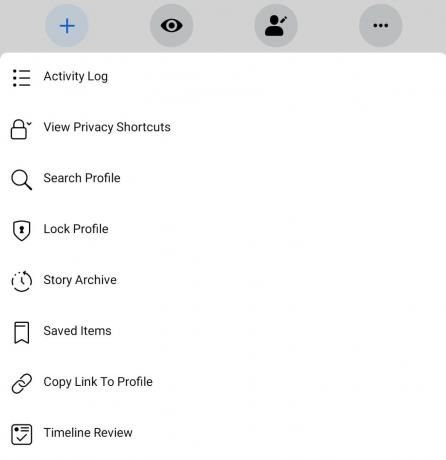
- Itt láthatja a legutóbbi tevékenységek listáját a Facebookon, beleértve az új barátok felvételét, új címkéket, új megjegyzéseket stb. A tetején van egy kis lehetőség, amely a következőt írja: „kategória”. Érintse meg.
- Megjelenik egy legördülő menü, és megjelenik a Facebook összes tevékenységének listája. Itt válassza a „Keresési előzmények” lehetőséget.

- Most megjelenik az összes legutóbbi keresés listája. Minden keresés mellett egy kereszt található.
- Ha egy adott elemet külön szeretne eltávolítani, akkor érintse meg a keresés melletti keresztet.
- Ha törölni szeretné a teljes előzményeket, érintse meg a tetején található Keresés törlése opciót. Ez kitisztítja az egész listát.
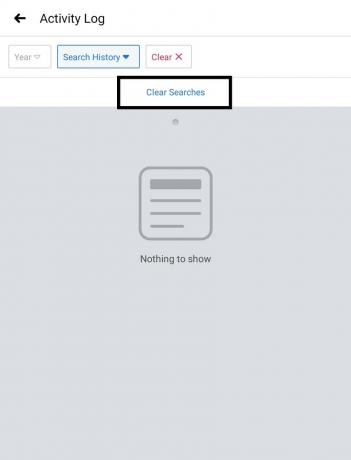
A böngészőben (a klasszikus témájú felhasználók számára):
- Látogatás Facebook honlap.
- Jelentkezzen be profiljába, ha még nem tette meg.
- Kattintson a profil ikonjára a főoldal bal felső sarkában.
- A Profil oldalon, a borítóképed belsejében, a jobb alsó részen látod a Tevékenységnapló lehetőséget. Kattintson rá.

- Most a tevékenységnapló oldalon tartózkodik. Kattintson az oldal bal oldalán található „több” lehetőségre, közvetlenül a „Kedvelések és reakciók” és a „Megjegyzések” alatt.

- Itt a kibővített listában található a „Keresési előzmények”. Kattintson rá.
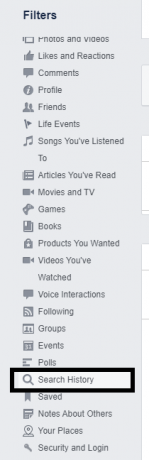
- Most látni fogja a keresési előzmények teljes listáját.
- Ha ezeket a kereséseket egyenként szeretné eltávolítani, kattintson a keresések jobb oldalán található Szerkesztés gombra, és válassza a Törlés lehetőséget.
- Ha megjelenik egy előugró ablak, erősítse meg a műveletet.
- Ha ki akarja törölni a teljes listát, akkor kattintson a lista tetején található Előzmények törlése lehetőségre.

- Ha megjelenik egy előugró ablak, erősítse meg a műveletet.
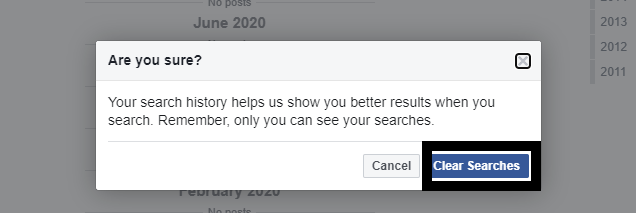
Az Ön böngészőjében (az új Facebook téma felhasználók számára):
- Látogatás Facebook honlap.
- Jelentkezzen be profiljába, ha még nem tette meg.
- Kattintson a kis lefelé mutató nyíl ikonra a jobb felső sarokban.
- Kattintson a „Beállítások és adatvédelem” lehetőségre.

- Kattintson a „Tevékenységnapló” elemre.

- Kattintson a bal oldali menü szűrő opciójára, és válassza a „Keresési előzmények” lehetőséget.
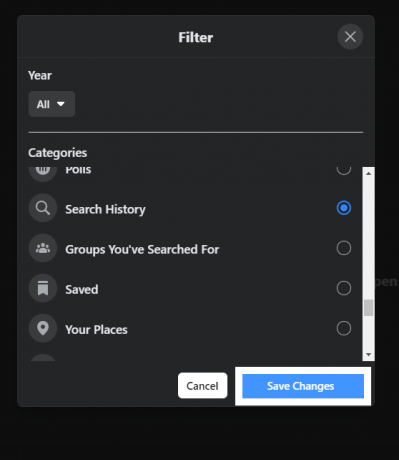
- Itt, a bal oldalon látható a Keresés törlése lehetőség. Érintse meg, hogy kitisztítsa a teljes keresési előzményeket.

Tehát most már tudja, mennyire tiszta az előzmények keresése okostelefon vagy számítógép segítségével. Ha bármilyen kérdése van ezzel az útmutatóval, akkor írja le alább. Ezenkívül feltétlenül nézze meg a többi cikkünket iPhone tippek és trükkök,Android-tippek és trükkök, Számítógépes tippek és trükkök, és még sok más hasznos információkért.
Egy techno-őrült, aki szereti az új modulokat, és mindig szívesen ismeri a legújabb játékokat és mindent, ami a technológiai világban és annak körül zajlik. Hatalmas érdeklődést mutat az Android és a streaming eszközök iránt.



